Как проверить скорость интернет?
Интернет-пользователи знают о важности скорости Интернет-соединения. Это не только возможность экономить время, но это еще и большое количество получаемой информации, оперативное выполнение поставленных задач, точно распланированное время и получение самых свежих новостей об актуальных событиях в мире. Но это в современном понимании понятие гораздо более емкое, чем просто число мегабит в секунду. Современное оборудование провайдера позволяет обеспечить своих пользователей качественной услугой, и часто, когда вы заметили неладное с доступом Интернет-ресурсов, вы, не задумываясь, ищете тесты скорости Интернет. Хотя далеко не каждый уверенный пользователь ПК до конца понимает то, огромное количество факторов внутри своего компьютера влияющих на скорость Интернет.
Важно не забывать, что многочисленные сервисы проверки Интернет-скорости оставляют желать лучшего, и не всегда в полной мере способны объективно показать качество вашего Интернет-соединения. Поэтому, перед тем, как начать проверку скорости, важно совершить несколько действий на вашем компьютере.
Чтобы максимально точно проверить скорость Интернет-соединения, Вам нужно:
- Убедиться, что ваш компьютер имеет прямое подключение к интернету, без промежуточных узлов (свитчей, Wi-Fi роутеров, маршрутизаторов, коммутаторов), то есть, интернет кабель должен быть подключен к вашему компьютеру (планшету, телефону, телевизору, или холодильнику…)
- Отключить все программы, обращающиеся к Интернету: мессенджеры (ICQ и др.), торрент-клиенты (uTorret, Bittorrent и др.), почтовые программы (Microsoft Office Outlook, Агент Mail.ru и др.), остановить скачивание трафика менеджерами закачек (например, Download Master, FlashGet) и браузерами (закрыть все лишние окна и вкладки браузеров) и т.д.
Для Windows XP
- Открыть окно свойств сетевого подключения, использующегося для доступа в Интернет (порядок действий):
- Панель управления → Сетевые подключения → Подключение к Интернет → нажать правой кнопкой мыши по ярлыку сетевого подключения, используемого для доступа в сеть Интернет, и выбрать пункт «Cостояние»;

Для Windows 7
- Пуск → Панель управления → Сеть и Интернет → Центр управления сетями и общим доступом → Изменение Параметров адаптера → нажать правой кнопкой мыши по ярлыку сетевого подключения, используемого для доступа в сеть Интернет, и выбрать пункт «Cостояние»;
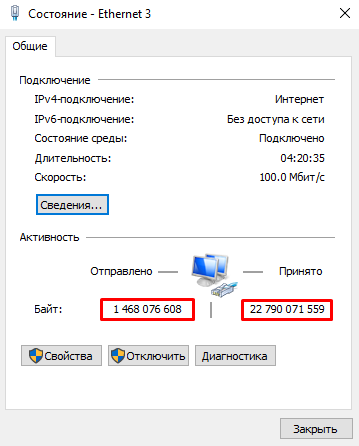
- Если число пакетов, отображаемое в появившемся окне не меняется, значит можно начать измерение, а если число пакетов всё ещё быстро увеличивается, то необходимо проверить вашу систему антивирусной программой;
- Не переходить на другие страницы, не открывать сайты во время теста;
- Подождать, пока система измерит и покажет Вашу скорость в данный момент в килобитах в секунду (download – скорость от сервера в Интернете К Вашему компьютеру, upload – скорость к серверу в Интернете ОТ Вашего компьютера);
Для получения корректных и объективных данных рекомендуем Вам произвести несколько измерений и определить среднее значение скорости.
Примечание
Онлайн-сервисы проверки скорости не являются метрологически проверенными системами, и предоставляемые ими данные не могут служить основанием для каких-либо обращений и претензий. Тем не менее при снижении скорости более, чем на 15-20% от заявленной максимальной, рекомендуем обратиться в Службу технической поддержки «Луганет», но перед этим ещё раз внимательно проверить свой компьютер.

Есть вопросы? Жалобы? Пожелания?